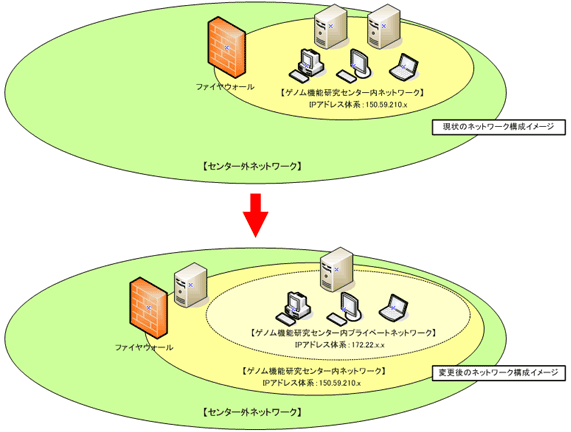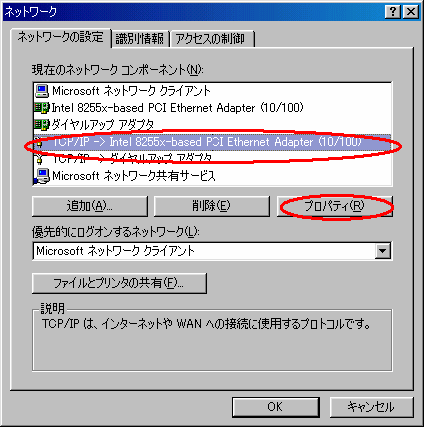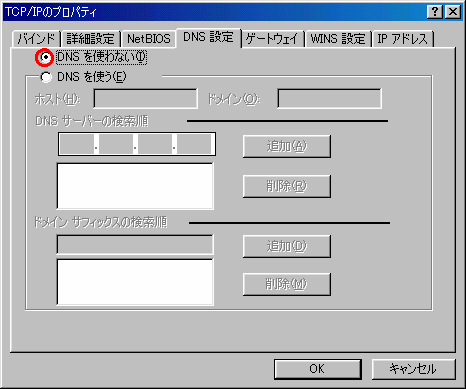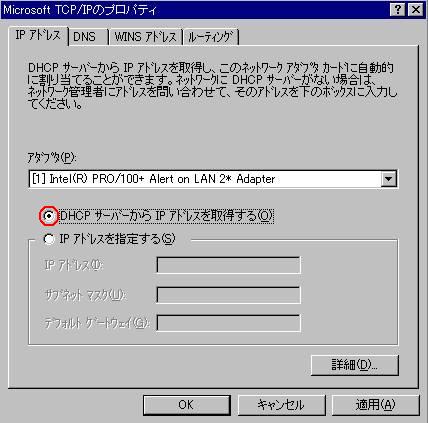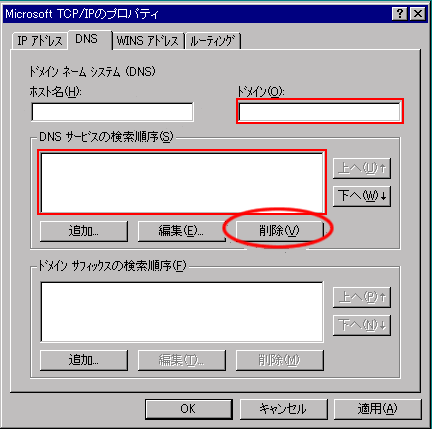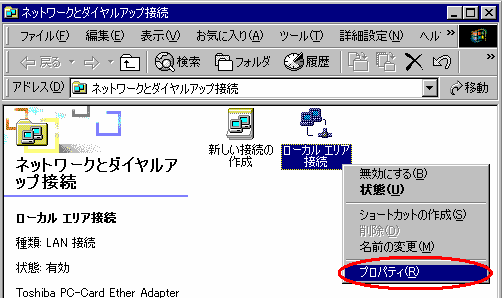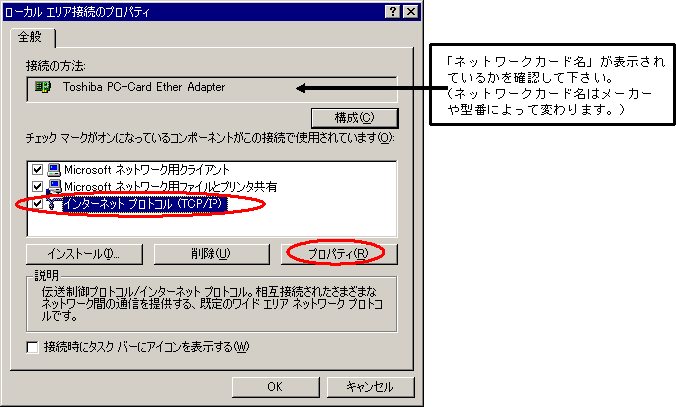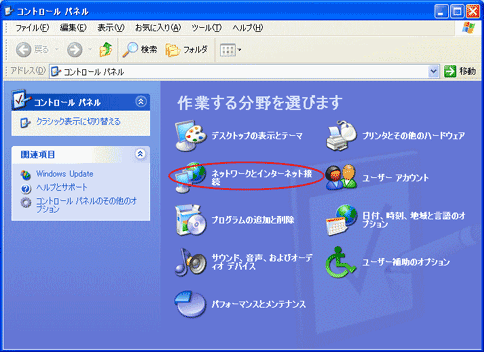最終更新日:2005年1月26日
センター内の皆様にはご迷惑をお掛けしましたが、ネットワーク構成変更作業は無事完了致しました。ネットワークを利用する上で、問題点(ネットワーク構成変更以前は利用可能であったが、変更後に利用できなくなった等)がありましたらご連絡をいただけますでしょうか。
現在、疾患ゲノム研究センター内では、コンピュータやネットワーク接続型機器のIPアドレスとして150.59.210.xのアドレス体系をご使用頂いております。このアドレス体系ではサーバ、ネットワーク機器等が使用するアドレスを除き、およそ220台程度の機器を接続することが可能です。
5年前のセンターシステム運用開始時、センター内のネットワークにはセンター機器(リース物件含)と個人所有の機器を含めても100台程度しか接続されておりませんでしたが、2004年末時点で150.59.210.xのアドレスをほぼ使い切ってしまうほど機器が増加しております。
今後を想定した場合、ネットワークに接続される機器も大幅に増加することが考えられますので、今年度末のセンターシステム入れ替えに伴い、センター内で使用するIPアドレスにプライベートアドレスの導入をご検討頂きたいと思います。
【図1.ネットワーク構成変更のイメージ図】
また、現在は各機器に固有(固定)のアドレスを静的に設定していただいておりますが、DHCP(IPアドレス自動割り当て機能)を使用することで、IPアドレスの申請の結果を待たずに、機器をネットワークに接続するだけで通信が可能となります。アドレス管理の手間が大幅に省力化でき、アドレス重複割り当て等によるトラブルも発生し難くなります。
ネットワーク構成変更予定日 2005年1月23日(日) AM9:00〜PM1:00
※この間はネットワーク(電子メールの送受信、Web閲覧等)を使用することができませんのでご注意ください。
ネットワーク構成変更作業完了後はネットワーク構成が変更されますので、従来の設定ではネットワークを利用することができません。
以下の「プライベートアドレス・DHCP導入に伴う設定変更」を参照して、コンピュータや周辺機器の設定を変更してください。
プライベートアドレス・DHCP導入にあたり、ネットワークに接続されている機器の設定変更が必要となります。機器の種類や利用方法によって設定内容が異なりますので、以下のチェックを順番に確認して各自設定変更を実施してください。
なお、電子メールサーバ等はこれまでと同じアドレスを使用しますので、電子メールソフトウェア等の設定を変更して頂く必要はありません。
DHCPを使用してIPアドレスを設定する場合、機器を再起動したり電源をON/OFFする毎に異なるIPアドレスが割り当てられます。機器の利用方法によっては、このように変動するIPアドレスでは問題がある場合があります。まず、使用している機器が変動するIPアドレスで問題ないか、それとも固定されたIPアドレスが必要かどうかを確認してください。
●変動アドレスでも問題のない機器個人で使用するコンピュータ等
DHCPでIPアドレスを取得できるように設定変更する
●固定のアドレスが必要な機器
ネットワークプリンタ、ネットワーク接続型ハードディスク、サーバ機能を持った機器等
(基本的に外部からアクセスする必要がある機器には固定アドレスが必要です。ただし、Windowsコンピュータ間の共有を使用する場合は、変更アドレスでも問題ありません。)
固定のプライベートアドレスにIPアドレスを変更する
使用しているコンピュータのOSの種類によって設定方法が異なります。ご使用のOSを確認して設定変更してください。
・Windows 98の場合
・Windows NTの場合
・Windows 2000の場合
・Windows Xpの場合
・MacOS の場合
・MacOS Xの場合
- デスクトップ上の「ネットワークコンピュータ」のアイコンを右クリックし、「プロパティ」を選択して下さい。
(デスクトップ上に「ネットワークコンピュータ」がない場合、「マイコンピュータ」ダブルクリック→ 「コントロールパネル」
ダブルクリック→「ネットワーク」をダブルクリックしてください。)
- 「ネットワークの設定」画面で「TCP/IP」または、「TCP/IP -> xxxxxxx(ネットワークカード名)」を選択して下さい。
「プロパティ」ボタンをクリックして下さい。
(「TCP/IP」が複数ある場合は「TCP/IP -> xxxxxxx(ネットワークカード名)」を選択して下さい。ネットワークカード名はメーカーや型番によって変わります。)
- 「TCP/IP のプロパティ」の画面で、「IPアドレス」のタブを表示させてください。
「IPアドレスを自動的に取得」を選択してください。

- 「ゲートウェイ」のタブを表示させてください。
「インストールされているゲートウェイ」に数字が入力されていないことを確認。
※ 数字(150.59.210.1等)が入っていた場合、左クリックで選択し「削除」ボタンを左クリックしてください。

- 「DNS 設定」のタブを表示させてください。
「DNSを使わない」を選択して下さい。
- 「OK」ボタンをクリックして「TCP/IPのプロパティ」ウィンドウと「ネットワーク」ウィンドウを閉じてください。
- コンピュータを再起動します。
- デスクトップ上の「ネットワークコンピュータ」のアイコンを右クリックし、「プロパティ」を選択して下さい。
(デスクトップ上に「ネットワークコンピュータ」がない場合、「マイコンピュータ」ダブルクリック→ 「コントロールパネル」
ダブルクリック→「ネットワーク」をダブルクリックしてください。)
- 「ネットワーク」画面で「プロトコル」タブを表示させてください。
ネットワークプロトコルから「TCP/IPプロトコル」を選択して「プロパティ」ボタンをクリックして下さい。
(「TCP/IP」が複数ある場合は「TCP/IP -> xxxxxxx(ネットワークカード名)」を選択して下さい。ネットワークカード名はメーカーや型番によって変わります。)
- 「Microsoft TCP/IP のプロパティ」の画面で、「IPアドレス」のタブを表示させてください。
「DHCPサーバーからIPアドレスを取得する」を選択してください。
- 「DNS」のタブを表示させてください。
「ドメイン」の部分に何も表示されていないことを確認します。何か入力されている場合は削除してください。
「DNSサービスの検索順序」に何も表示されていないことを確認します。何か表示されている場合は、それを選択した状態で「削除」ボタンをクリックします。
- 「OK」ボタンをクリックして「Microsoft TCP/IPのプロパティ」ウィンドウと「ネットワーク」ウィンドウを閉じてください。
- コンピュータを再起動します。
- デスクトップ上の「マイネットワーク」のアイコンを右クリックし、「プロパティ」を選択して下さい。
(デスクトップ上に「マイネットワーク」がない場合、「マイコンピュータ」ダブルクリック→
「コントロールパネル」ダブルクリック→「ネットワーク」をダブルクリックしてください。)
- 「ネットワークとダイヤルアップ接続」画面で 「ローカルエリアネットワーク」 を右クリックし、
「プロパティ」をクリックして下さい。
- 「ローカルエリア接続のプロパティ」の画面で、「インターネットプロトコル(TCP/IP)」を選択し、
「プロパティ」ボタンをクリックして下さい。
- 「インターネットプロトコル(TCP/IP)のプロパティ」の画面が表示されます。
「IPアドレスを自動的に取得する」を選択してください。
「DNSサーバーのアドレスを自動的に取得する」を選択してください。

- 「OK」ボタンをクリックして「インターネットプロトコル(TCP/IP)のプロパティ」ウィンドウと「ローカルエリアの接続」ウィンドウを閉じてください。
- コンピュータを再起動します。
- 「スタート」をクリックし、「コントロールパネル」を選択して下さい。

- 「コントロールパネル」画面で「ネットワークとインターネット接続」をクリックして下さい。
- 「ネットワークとインターネット接続」画面で「ネットワーク接続」をクリックして下さい。

- 「ネットワーク接続」画面で 「ローカルエリア接続」 を右クリックし、「プロパティ」をクリックして下さい。

- 「ローカルエリア接続のプロパティ」の画面で、「インターネットプロトコル(TCP/IP)」を選択し、「プロパティ」ボタンをクリックして下さい。

- 「インターネットプロトコル(TCP/IP)のプロパティ」の画面が表示されます。
「IPアドレスを自動的に取得する」を選択してください。
「DNSサーバーのアドレスを自動的に取得する」を選択してください。
全ての入力が終わったら、再度確認をし、「OK」ボタンをクリックして下さい。

- 「OK」ボタンをクリックして「インターネットプロトコル(TCP/IP)のプロパティ」ウィンドウと「ローカルエリアの接続」ウィンドウを閉じてください。
- コンピュータを再起動します。
- デスクトップ上の「アップルロゴ」のクリックし、「コントロールパネル」を選択して下さい。
「TCP/IP」を選択して下さい。

- 「TCP/IP」の設定の画面になります。
「経由先」を「Ethernet」にして下さい。
「設定方法」を「DHCPサーバを参照」にして下さい。
左上のボタンをクリックしてウィンドウを閉めて下さい。

- 下の画面が出ますので、「保存」をクリックして下さい。

- Macintoshを再起動してください。
- Dock上の[System Preferences]アイコンをクリックして、[システム環境設定]を開きます。
※ Mac OS X の標準状態では、Dockに[システム環境設定]のアイコンが登録されています。 Dockから削除してしまっている場合は[アップル]メニューから[システム環境設定]を選択します。

- [システム環境設定]のウィンドウから[ネットワーク]をクリックします。

- [ネットワーク]のウィンドウのタブの上にある[設定]リストから「内蔵 Ethernet」を選択します。

- TCP/IP]タブをクリックし、
[設定]:[DHCPサーバを参照]
[DHCPクライアントID]:空白
[ドメインネームサーバ]:空白
[検索ドメイン]:空白
のように設定してください。

- ネットワーク設定を終了するとき変更した部分があった場合は、右下の[保存]ボタンをクリックします。
また、[保存]ボタンをクリックしないでほかの設定を行う場合、「設定の変更点を保存しますか?」というメッセージが表示されるので、[保存する]をクリックします。

- メニューバーの[システム環境設定]→[システム環境設定を終了]を選択してシステム環境設定を終了します。

- Macintoshを再起動します。
現在設定されているIPアドレス(150.59.210.x)を固定のプライベートアドレス(172.22.x.x)に変更してください。設定項目は以下の通りです。
(プリンタや周辺機器のIPアドレス変更方法はそれぞれの取扱説明書等を参照してください。)
IPアドレス 172.22.5.x サブネットマスク 255.255.0.0 デフォルトゲートウェイ 172.22.1.1 ※コンピュータのみ。ネットワークプリンタやネットワーク接続型ハードディスクには必要ありません。 DNSサーバ 150.59.210.5 ※コンピュータのみ。ネットワークプリンタやネットワーク接続型ハードディスクには必要ありません。 WINSサーバ 172.22.1.3 ※Windowsコンピュータのみ。Macintoshコンピュータやネットワークプリンタ、ネットワーク接続型ハードディスクには必要ありません。 以下に、2004年1月時点で申請して頂いている機器の内、固定のIPアドレスが必要と思われる機器をリストアップしています。これらの機器は一覧中の「新しいIPアドレス」欄のアドレスに変更してください。
下記一覧の機器の内で現在使用していないものがある場合、 あるいは下記一覧の機器以外で追加の固定のIPアドレスが必要な場合についてはご連絡をお願い致します。固定アドレスが必須の機器一覧
注意:機器名称・設置場所はIPアドレスを申請していただいた時点のものです。現在は変更されている可能性があります。
遺伝情報分野 150.59.210.73 板倉先生 Canonレーザプリンタ 307 172.22.5.2 150.59.210.76 不明 レーザプリンタ 308 172.22.5.3 150.59.210.79 不明 レーザプリンタ 不明 172.22.5.4 150.59.210.97 板倉先生 JGN研究用PC 1Fセミナー・コンピュータ室 172.22.5.5 150.59.210.108 板倉先生 POLYCOMテレビ会議システム 1Fセミナー・コンピュータ室 172.22.5.6 150.59.210.115 板倉先生 監視カメラ用システム 307 172.22.5.7 150.59.210.230 板倉先生 Tektoronix Phaser 740 310 172.22.5.8 分子機能解析分野 150.59.210.123 塩見先生 Oki Microline ML703N 408 172.22.5.51 150.59.210.125 塩見先生 Logitec ネットワーク接続型HDD 403 172.22.5.52 150.59.210.129 塩見先生 富士Xerox 複合機 407号室前の廊下 172.22.5.53 150.59.210.133 塩見先生 スキャナ 403 172.22.5.54 遺伝子実験施設 150.59.210.155 高浜先生 EPSON LP8300C 不明 172.22.5.101 150.59.210.166 高浜先生 EPSON LP8400 不明 172.22.5.102 150.59.210.175 不明 PowerMac G3(共通出力用) 不明 172.22.5.103 150.59.210.186 新田 カラーレーザープリンタ 206 172.22.5.104 150.59.210.203 不明 ネットワーク接続型HDD 205 172.22.5.105 遺伝子発現分野 蛋白情報分野 150.59.210.138 原先生 複合機 不明 172.22.5.201 その他 150.59.210.13 篠原(富士通) GP400S model60 1Fセミナー・コンピュータ室 172.22.5.9 150.59.210.21 長部(富士通) FMV-PRO 8450T1 1Fセミナー・コンピュータ室 172.22.5.10 150.59.210.32 長部(富士通) PRIMERGY TX200 1Fセミナー・コンピュータ室 172.22.5.11
固定アドレスが必要になる可能性ある機器一覧
注意:機器名称・設置場所はIPアドレスを申請していただいた時点のものです。現在は変更されている可能性があります。
遺伝情報分野 150.59.210.22 板倉先生 Dellコンピュータ(genemapper) 302 172.22.5.12 150.59.210.87 不明 PowerMac G4(ABI377付属PC) 不明 172.22.5.13 150.59.210.88 不明 PowerMac G4(ABI377付属PC) 不明 172.22.5.14 150.59.210.94 不明 Delllコンピュータ 303 172.22.5.15 150.59.210.109 寺島 VoyagerコントロールPC 1F プロテオミクス研究室 172.22.5.16 150.59.210.110 寺島 PS1 work station 1F プロテオミクス研究室 172.22.5.17 150.59.210.111 寺島 ABI 4700 work station 1F プロテオミクス研究室 172.22.5.18 150.59.210.231 板倉先生 Macintosh(ABI377付属)
310 172.22.5.19 150.59.210.232 板倉先生 Macintosh(ABI377付属) 310 172.22.5.20 150.59.210.233 板倉先生 Macintosh(ABI377付属) 不明 172.22.5.21 150.59.210.234 板倉先生 Macintosh(ABI377付属) 不明 172.22.5.22 150.59.210.240 板倉先生 Dell PC(ABI3700付属) 303 172.22.5.23 150.59.210.241 板倉先生 Dell PC(ABI3700付属) 303 172.22.5.24 150.59.210.242 板倉先生 Dell PC(ABI3700付属) 303 172.22.5.25 150.59.210.243 板倉先生 PowerMac G4(ABI377付属) 310 172.22.5.26 150.59.210.246 板倉先生 Macintosh(ABI377付属) 302 172.22.5.27 150.59.210.247 板倉先生 Macintosh(BIOLIMS用) 不明 172.22.5.28 分子機能解析分野 遺伝子実験施設 150.59.210.185 不明 PowerMac G4 201(実体顕微鏡付属) 172.22.5.106 150.59.210.190 不明 PC(シーケンサ付属) 不明 172.22.5.107 150.59.210.199 不明 Dell PC 210 172.22.5.108 150.59.210.204 不明 PC(メダカ用顕微鏡付属) 201 172.22.5.109 遺伝子発現分野 蛋白情報分野 150.59.210.138 原先生 PC(顕微鏡付属) 411 172.22.5.202 その他
以下の項目をチェックし、ネットワークに問題なく接続できているかどうかを確認します。
- WWWブラウザを起動し、インターネットに接続できるかどうかを確認する。
- 電子メールソフトを起動し、メールの送受信が行えるかどうかを確認する。
固定のプライベートアドレスが設定されている機器にアクセスできるかどうか確認する
固定のプライベートアドレスが設定されている機器にアクセスできるかどうか確認する
DHCPでIPアドレスを取得する機器から、固定のプライベートアドレスが設定されている機器にアクセスできるかどうかを確認します。チェックする具体的な項目例としては以下のようなものがあります。
- ネットワークプリンタに印刷ができるかどうか
※既にプリンタが登録されている場合は、一度プリンタ設定情報を削除し、(固定のプライベートアドレスが割り当てられた)プリンタを作り直してください。
- ネットワーク接続型ハードディスクにアクセスし、データの読み書きが行えるか
※ネットワーク接続型ハードディスクをネットワークドライブに割り当てていたり、ショートカット(エイリアス)を作成している場合は、これらを作成し直してください。
ネットワーク構成変更に関する質問・お問い合わせに関しては以下の連絡先にお願い致します。
電子メールでお問い合わせ頂く際は、タイトル(件名)に 「疾患ゲノム研究センター ネットワーク変更について」と記述をお願い致します。
株式会社富士通四国システムズ 担当 :神崎、画星 電話番号 :088-625-5690 電子メールアドレス :it-ita@shikoku.fujitsu.com